 Якщо нова операційна система, заздалегідь встановлена на вашому ноутбуки або комп'ютері припала вам до душі, ви можете видалити Windows 8 і встановити щось ще, наприклад, Win 7. Хоча я б і не радив. Всі дії, тут описані, ви виконуєте на свій страх і ризик.
Якщо нова операційна система, заздалегідь встановлена на вашому ноутбуки або комп'ютері припала вам до душі, ви можете видалити Windows 8 і встановити щось ще, наприклад, Win 7. Хоча я б і не радив. Всі дії, тут описані, ви виконуєте на свій страх і ризик.
Завдання, з одного боку, не складна, з іншого - ви можете зіткнутися з низкою труднощів, пов'язаних з UEFI, розділами GPT та іншими деталями, в результаті чого при установці ноутбук пише Boot failure - a proper digital signature was not found. Крім цього, виробники ноутбуків не дуже-то поспішають викладати драйвера для Windows 7 до нових моделей (втім, драйвера від Windows 8 зазвичай працюють). Так чи інакше, в цій інструкції покроково буде викладено, як вирішити всі ці проблеми.
Про всяк випадок, нагадаю, що якщо ви хочете видалити Windows 8 тільки через нового інтерфейсу, то краще цього все-таки не робити: ви можете повернути меню пуск в новій ОС, і звичайне її поведінку (наприклад завантажуватися відразу на робочий стіл ). Крім цього, нова операційна система є більш безпечною і, нарешті, встановлена Windows 8 все-таки ліцензійна, а я сумніваюся, що Windows 7, яку ви збираєтеся встановлювати, теж легальна (хоча, хто знає). А різниця, повірте, є.
Microsoft пропонує офіційний даунгрейд до Windows 7, але тільки з ОС Windows 8 Pro, в той час, як більшість звичайних комп'ютерів і ноутбуків поставляються з простою Windows 8.
Що потрібно, щоб встановити Windows 7 замість Windows 8
В першу чергу це, звичайно, диск або USB флешка з дистрибутивом операційної системи (Як створити). Крім цього, бажано заздалегідь потурбуватися про пошук і завантаженням драйверів для обладнання і також скласти їх на флешку. А якщо у вас на ноутбуці є кешуючий SSD, то обов'язково підготуйте драйвера SATA RAID, в іншому випадку, на етапі установки Windows 7 ви не побачите жорстких дисків і повідомлення "Драйвери не знайдені. Щоб завантажити драйвер пристрою, що запам'ятовує для установки, натисніть кнопку Завантажити драйвер ". Більш докладно про це в статті Комп'ютер при установці Windows 7 не бачить жорсткий диск.
І останнє: якщо є можливість, створіть резервну копію жорсткого диска з Windows 8.
відключення UEFI
На більшості нових ноутбуків з Windows 8 потрапити в налаштування BIOS не так-то просто. Найефективніший спосіб це зробити - включити особливі варіанти завантаження.
Для цього в Windows 8 відкрийте панель праворуч, клікніть по іконці "Параметри", потім виберіть внизу "Зміна параметрів комп'ютера", а в відкрилися настройках виберіть "Загальні", потім натисніть "Перезавантажити зараз" в пункті "Особливі варіанти завантаження".
У Windows 8.1 цей же пункт знаходиться в "Зміна параметрів комп'ютера" - "Оновлення та відновлення" - "Відновлення".
Після натискання кнопки "Перезавантажити зараз", ви побачите кілька кнопок на синьому екрані. Вам потрібно вибрати "Налаштування UEFI", які можуть перебувати в "Діагностика" - "Додаткові параметри" (Tools and Settings - Advanced Options). Після перезавантаження ви, швидше за все, побачите меню завантаження, в якому слід вибрати BIOS Setup.

Примітка: виробниками багатьох ноутбуків передбачена можливість зайти в BIOS за допомогою утримування будь-якої клавіші ще до включення пристрою, зазвичай це виглядає так: утримуєте F2 і після цього натискаєте "Увімкнути", не відпускаючи. Але можуть бути й інші варіанти, які можна знайти в інструкції до ноутбука.
В BIOS, в розділі System Configuration виберіть пункт Boot Options (іноді Boot Options знаходяться в розділі Security).

В параметрах завантаження Boot Options слід відключити Secure Boot (поставити Disabled), після чого знайти параметр Legacy Boot і виставити його в значення Enabled (Включено). Крім цього, в параметрах Legacy Boot Order, задайте черговість завантаження таким чином, щоб вона проводилася з вашої завантажувальної флешки або диска з дистрибутивом Windows 7. Вийдіть з BIOS зі збереженням налаштувань.
Установка Windows 7 і видалення Windows 8
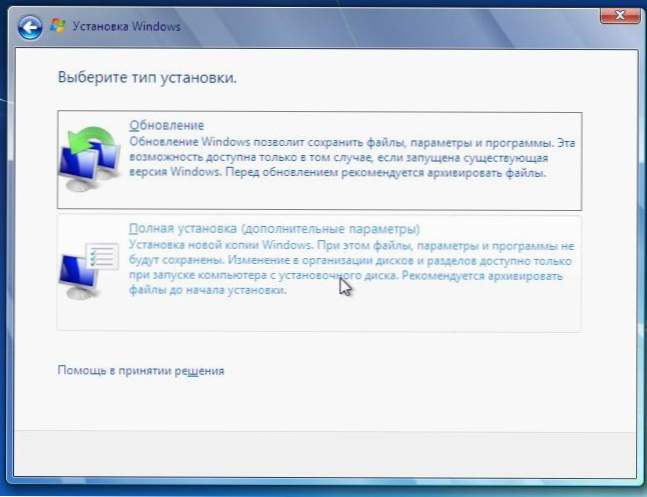
Після того, як вищеописані дії були виконані, комп'ютер перезавантажиться і почнеться стандартний процес установки Windows 7. На етапі вибору типу установки слід вибрати "Повна установка", після чого ви побачите список розділів або ж пропозицію вказати шлях до драйвера (про що я писав вище ). Після того, як програма установки отримає драйвер, ви також побачите список підключених розділів. Ви можете встановити Windows 7 на розділ C :, попередньо відформатувавши його, натиснувши "Налаштування диска". Що я б і рекомендував, так як в цьому випадку, залишиться прихований розділ відновлення системи, який дозволить скинути ноутбук на заводські настройки, коли це знадобиться.
Також ви можете видалити всі розділи на жорсткому диску (для цього натисніть "Налаштування диска», не виконуйте дій з Кешуються SSD, якщо він є в системі), якщо потрібно, то створити нові розділи, а якщо немає, то просто встановити Windows 7, вибравши "розділеного область" і натиснувши "Далі". Всі дії щодо форматування в даному випадку будуть зроблені автоматично. В цьому випадку, відновлення нотбука до заводського стану стане неможливим.
Подальший процес нічим не відрізняється від звичайного і докладно описаний відразу в декількох посібниках, які ви можете знайти тут: Установка Windows 7.
Ось і все, сподіваюся, ця інструкція допомогла вам повернути звичний світ з круглою кнопкою Пуск і без всяких живих плиток Windows 8.












